FAQ Espace abonnés
Les tarifs d'abonnements
Les prix des abonnements sont prédéfinis. Vous pouvez choisir parmi un large éventail d'options tarifaires pour répondre à vos préférences.
Les options sont les suivantes :
- fréquence : quotidienne, hebdomaire, mensuelle ou annuelle.
- montant : (par exemple) 1€ par jour / 5€ par semaine / 20€ par mois / 140€ par an
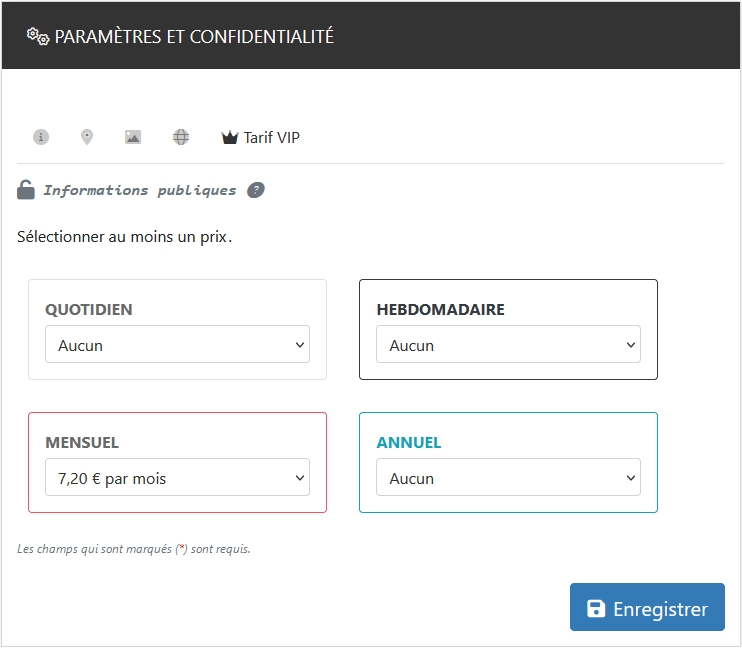
Paramétrer les tarifs de votre espace abonnés
Il est nécessaire de configurer les tarifs d'accès à votre espace abonnés pour que les fans puissent s’abonner à votre boutique.
Pour cela, suivez les étapes suivantes :
1 - Se connecter à son compte Vendeur
2 - Aller dans le menu "Paramètres et confidentialité", puis l'onglet " Tarif VIP"
3 - Sélectionner votre tarification
4 - Cliquer sur Enregistrer
Modifier la tarification de votre espace abonnés
À tout moment, les tarifs que vous avez définis pour vos abonnements peuvent être modifiés.
Accédez au menu Paramètres et confidentialité puis à l'onglet " Tarif VIP".
Faites votre sélection et cliquez sur Enregistrer.
Remarque : la nouvelle tarification ne s’appliquera qu'aux nouveaux abonnés.
Les abonnés existants continueront de payer le tarif d’abonnement en vigueur lors de leur adhésion.
Questions connexes :
Sur CapturePlace.com, un produit numérique est composé de plusieurs fichiers médias de type image, vidéo et/ou audio.
Pour publier un nouveau produit dans l'espace réservé aux abonnés, le Vendeur doit suivre ces étapes
1 - Se connecter à son compte Vendeur
2 - Aller dans le menu "Produits",
cliquer sur le bouton "+Ajouter un produit" situé en haut à droite de la page
3 - Compléter les champs de l'onglet "Informations" (Nom du produit et Canal de vente "Abonnement" ),
4 - Compléter les champs de l'onglet "Descriptions" (Description courte et Description)
5 - Compléter les champs de l'onglet "Catégories" (Catégories associées et Catégorie principale),
cliquer sur le bouton "Enregistrer et poursuivre"
6 - Compléter les champs de l'onglet "Fichiers" en ajoutant au moins 2 fichiers média (vidéo, image et/ou audio)
7 - Lorsque votre produit est prêt, cliquer sur "Mettre en vente"
Questions connexes :